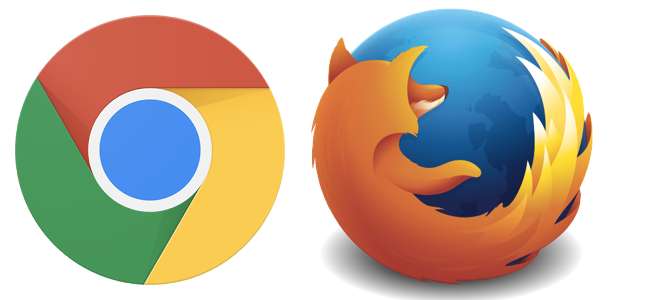
Las versiones modernas de Google Chrome y Mozilla Firefox le impiden instalar complementos no aprobados. Esto es bueno y ayuda a bloquear el malware de su navegador. Pero a veces es posible que deba instalar un complemento no aprobado de un archivo CRX o XPI.
Esto es solo para usuarios experimentados. Es particularmente útil si está desarrollando su propia extensión y necesita probarla. Si está instalando una extensión que creó otra persona, asegúrese de saber exactamente lo que está haciendo.
Google Chrome
Google Chrome solo le permite instalar extensiones desde Chrome Web Store. Otros sitios web pueden indicarle que instale extensiones, pero deben estar alojadas en Chrome Web Store.
Actualmente, esta limitación solo parece aplicarse a Chrome en Windows y Mac OS X, por lo que los usuarios de Chrome en Linux y Chrome OS pueden continuar instalando extensiones desde fuera de Web Store. Simplemente arrastre y suelte el archivo CRX en la página Extensiones.
Si está desarrollando su propia extensión, puede cargar una extensión descomprimida a través del modo de desarrollador. Esto no le permite cargar una extensión en formato .crx.
Para hacer esto, abra la página Extensiones - haga clic en el botón de menú, señale "Más herramientas" y seleccione "Extensiones". Haga clic en la casilla de verificación "Modo de desarrollador" para activarlo, y luego haga clic en el botón "Cargar extensión descomprimida". Navega hasta el directorio de la extensión y ábrelo.
Puede hacer esto con la versión existente de Chrome que tiene. Sin embargo, Chrome te recordará que estás usando una extensión descomprimida cada vez que la inicies. Este mensaje está diseñado para evitar que el modo de desarrollador se use para malware.
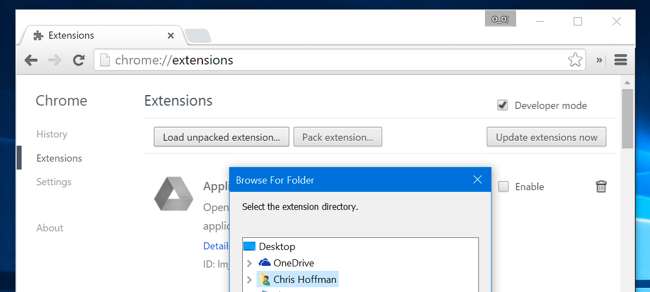
Google le permitió anteriormente cambiar al canal inestable "Desarrollador" de Chrome e instale extensiones desde fuera de Web Store en esa compilación. Sin embargo, los programas maliciosos obligaban a Chrome a cambiar al canal de desarrollador en las computadoras de los usuarios, por lo que el canal de desarrollador ahora también tiene esta restricción. Lo mismo parece ser cierto para las compilaciones de Chrome Canary: no le permiten instalar extensiones que no sean de Web-Store.
En su lugar, podría instalar otro navegador basado en Chromium, que es el proyecto de código abierto que es la base de Chrome. Chromium en sí parece tener esta restricción, por lo que no puede simplemente instalar Chromium.
Opera se basa en Chromium y admite extensiones de Chrome. Instalar en pc Opera y puedes cargar extensiones de Chrome desde donde quieras. Para hacer esto en Opera, abra la página de extensiones y arrastre y suelte un archivo .CRX en ella. Se le informará que la extensión se instaló desde fuera de la tienda de extensiones oficial y se le pedirá que confirme la instalación.
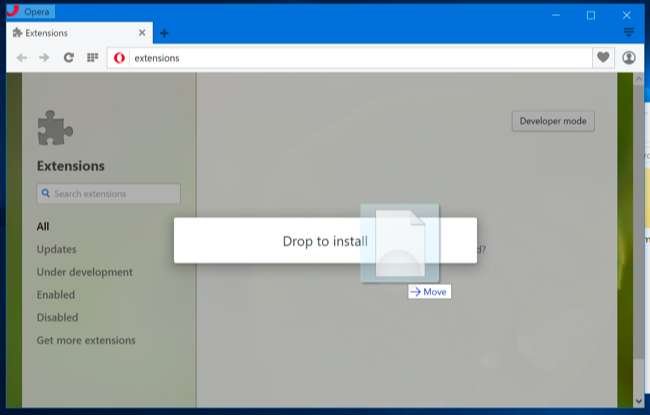
Para implementaciones empresariales, Google Chrome le permite instalar extensiones que no sean de la tienda web a través de la política de grupo . Sin embargo, Chrome solo permite esto en computadoras conectadas a un dominio de Windows .
Mozilla Firefox
En realidad, Mozilla no lo limita a las extensiones de la Galería de complementos de Mozilla. Sin embargo, Mozilla le impide instalar extensiones que no han sido firmado por Mozilla . Esto significa que solo puede instalar complementos de Firefox que Mozilla haya recibido y que haya aprobado. Al igual que con Chrome, esto ayuda a proteger contra el malware. (Este cambio entra en vigor en Firefox 44).
La solución de Mozilla para esto es Edición para desarrolladores de Firefox . Esta edición especial de Firefox viene con herramientas de desarrollo integradas y también le permite instalar complementos de Firefox sin firmar.
También podrías usar Firefox todas las noches - una versión de prueba muy inestable de Firefox equivalente a las versiones Canary de Chrome. También le permite instalar extensiones sin firmar.
También habrá versiones especiales "sin marca" de las versiones estable y beta de FIrefox que le permitirán deshabilitar las comprobaciones de firmas. Estos no tendrán el logotipo normal de Firefox, lo que ayudará a evitar que los autores de malware los cambien por las versiones protegidas de Firefox.
Después de instalar una versión especial de Firefox, tendrá que cambiar una configuración para permitir la instalación de complementos sin firmar. De forma predeterminada, incluso estas versiones de Firefox lo bloquearán.
Para hacerlo, escribe about: config en la barra de direcciones de Firefox y presiona Enter. Busque "xpinstall.signatures.required", haga doble clic en la configuración "xpinstall.signatures.required". Ahora se establecerá en "Falso".
Recuerde, esto solo funciona si está utilizando una versión especial de Firefox, no la versión normal.

Al igual que con Chrome, también podría considerar usar otro navegador basado en el código de Firefox en lugar del propio Firefox.
La "Versión de soporte extendido" de movimiento más lento, o versión ESR, de Firefox tampoco es compatible con la firma de complementos. Sin embargo, la firma también puede eventualmente aplicarse en estas versiones de Firefox. Esta no es una solución a largo plazo.
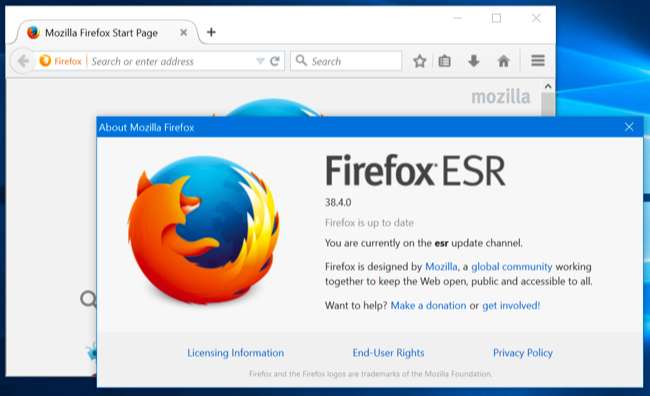
Pruebe los scripts de usuario
Los "scripts de usuario" también pueden resultar útiles. En lugar de buscar un complemento para algo, puede instalar el Tampermonkey extensión para Chrome o GreaseMonkey complemento para Firefox. A continuación, puede buscar pequeños "scripts de usuario" (bits de JavaScript) que la extensión ejecutará automáticamente en determinadas páginas web. Estos son esencialmente bookmarklets que se ejecutan automáticamente en determinados sitios web.
No es necesario que estos scripts pasen por Chrome Web Store o Mozilla, por lo que puede descargarlos de la web o escribirlos por su cuenta e instalarlos fácilmente.
Cuidado: como todo lo que se ejecuta en su navegador, puede instalar un script de usuario malintencionado que espíe su navegación web y capture sus datos personales o simplemente inserte más anuncios. Tenga cuidado con lo que instala.
Nuevamente, no recomendamos eludir esta protección a menos que realmente sepa lo que está haciendo y tenga una buena razón para hacerlo. Software malintencionado y " programa potencialmente no deseado ”- a los autores les encanta esto, ya que pueden forzar complementos dañinos en su navegador. Bloquear aún más el navegador ayuda a combatir este malware y dificulta la vida de las personas que intentan infectar su navegador. Para el usuario medio de Chrome y Firefox, estas son grandes mejoras de seguridad.







